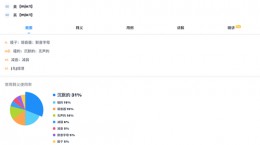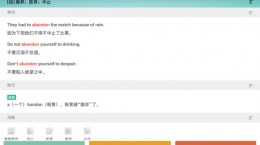当当云阅读怎么设置自动阅读,相信很多的小伙伴平常也是在使用这款软件来阅读小说,可是自己也是不想自己手动翻页,对此也是想要知道这个怎么设置自动阅读,毕竟这样阅读起来也是非常的方便,下面就给大家带来详细介绍。
当当云阅读怎么设置自动阅读

1、首先我们点击打开“当当云阅读”app。
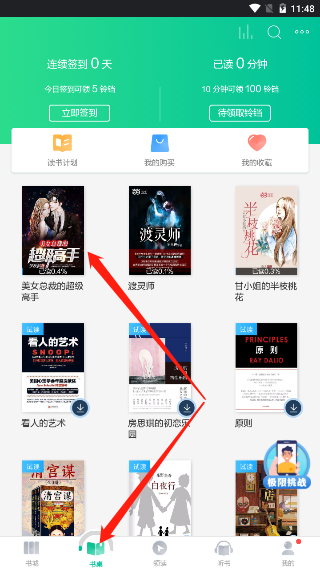
2、先在下方找到“书桌”功能并点击,然后在找到之前阅读过的小说并点击。
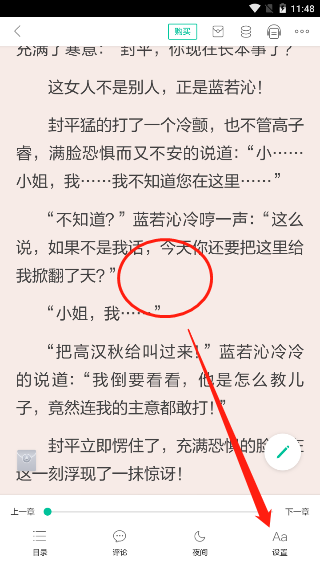
3、这时就来到了小说的阅读界面,首先点击手机屏幕中心,然后在右下角找到“设置”并点击。

4、在设置的功能中找到“自动阅读”的功能并点击。

5、现在就开启了小说的“自动阅读”,用户觉得“自动阅读”的速度比较的慢需要调整的话,就先点击手机屏幕中心。

6、然后在下方就能够看见“缓行20”“缓速40”“正常60”“快速80”“高速100”,这几个自动翻阅的速度可供选择,建议大家选择“快速80”即可,毕竟“高速100”也是太快了一点,除非小伙伴阅读的速度非常的快。